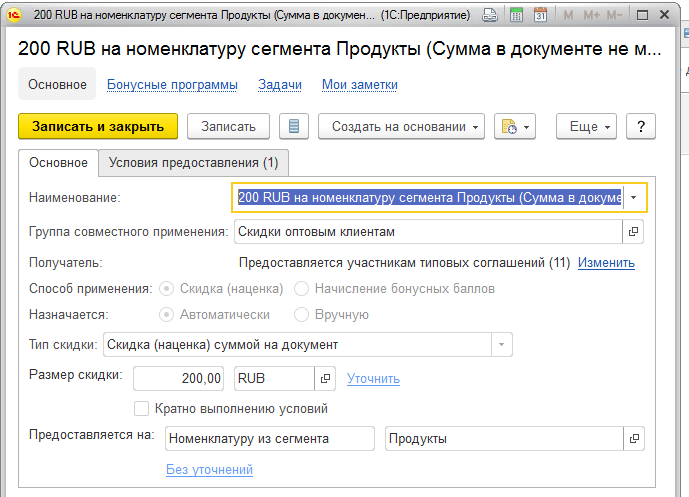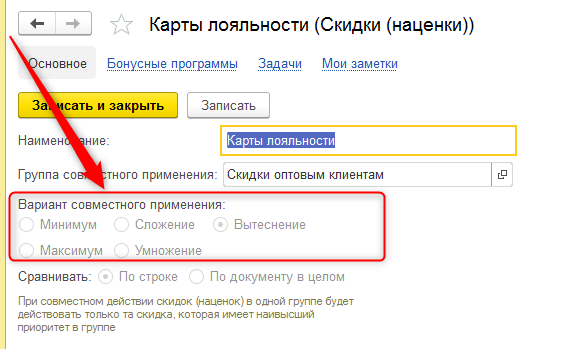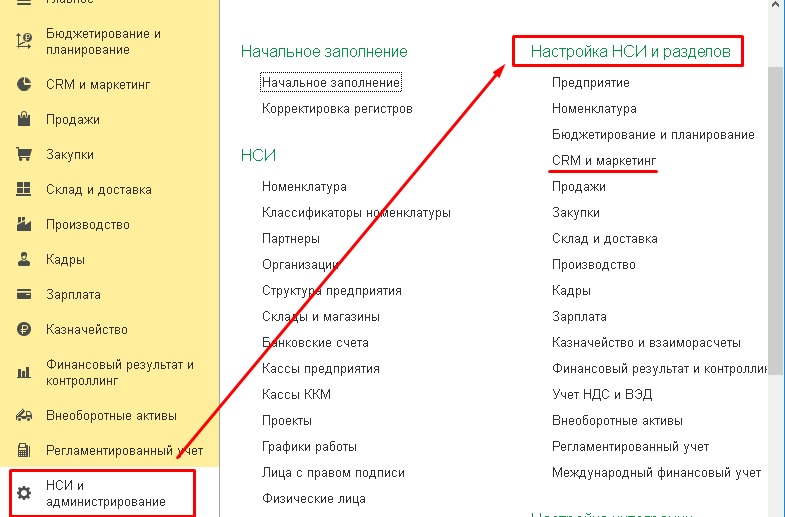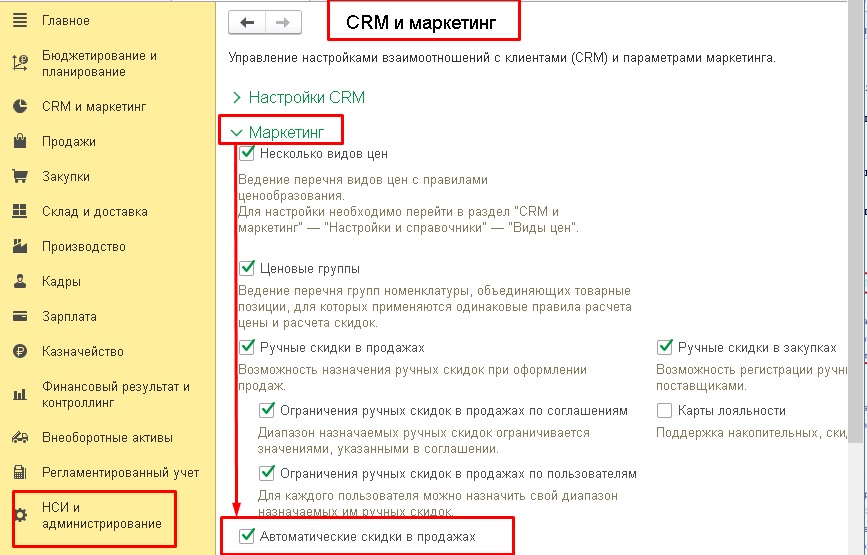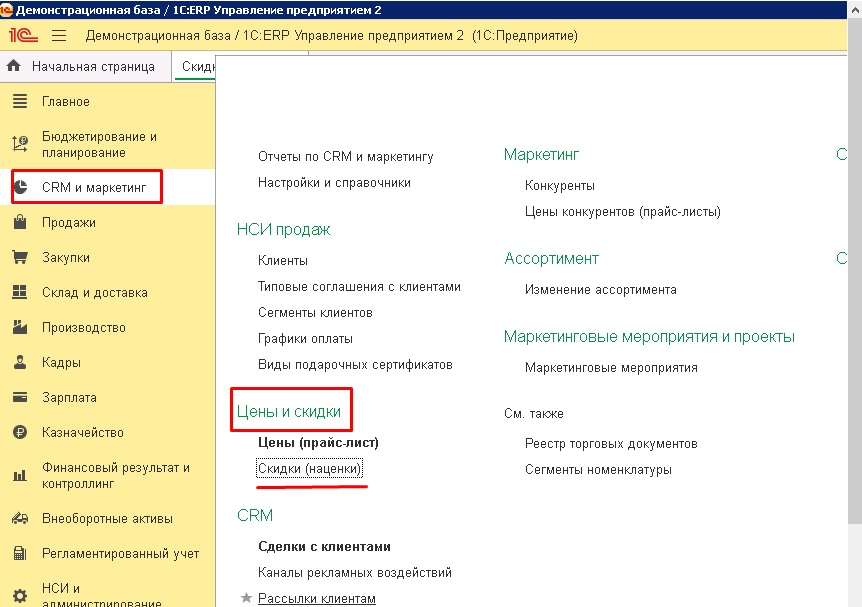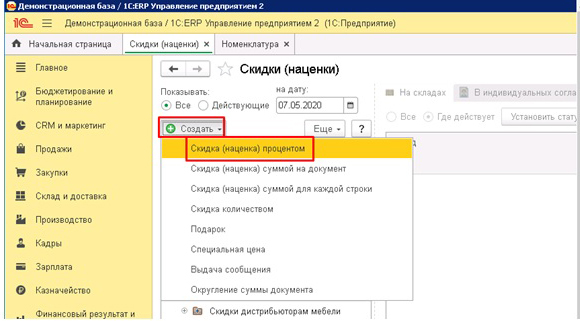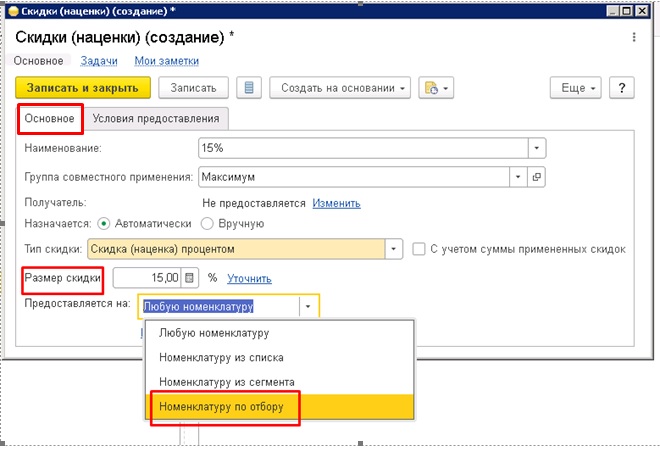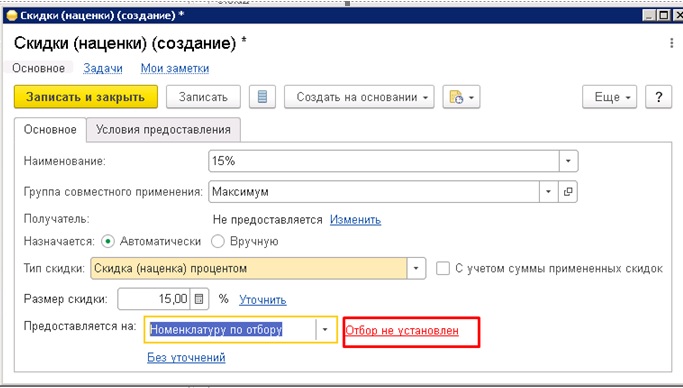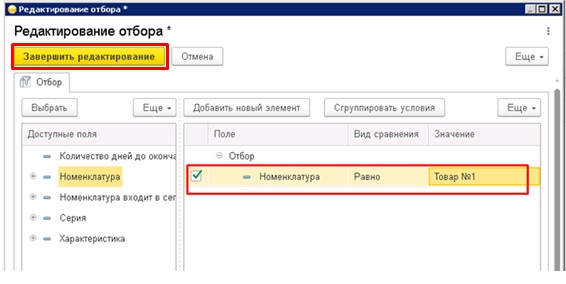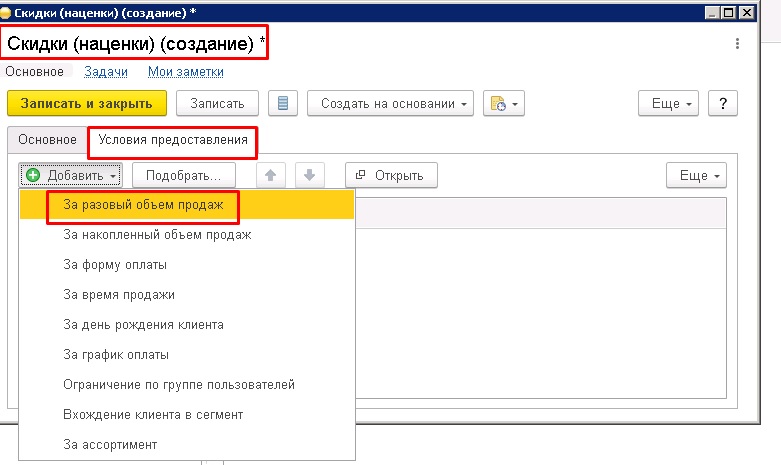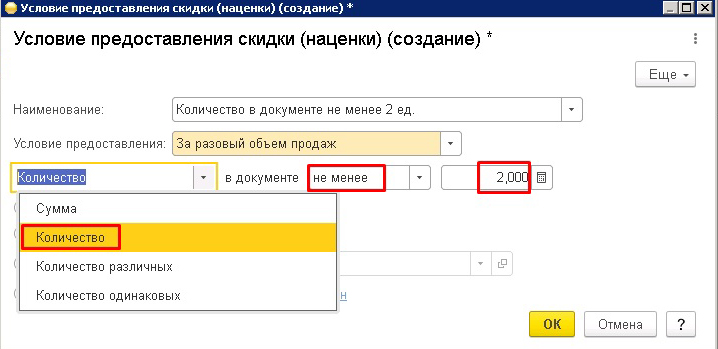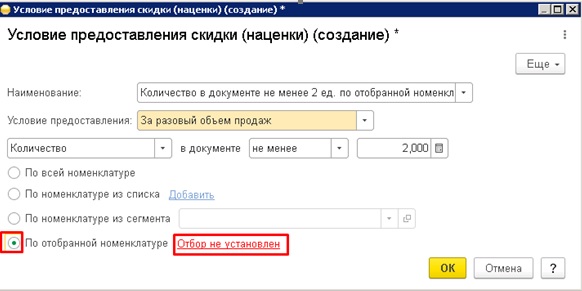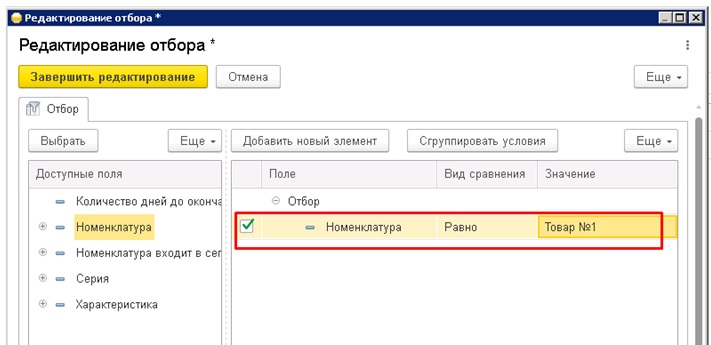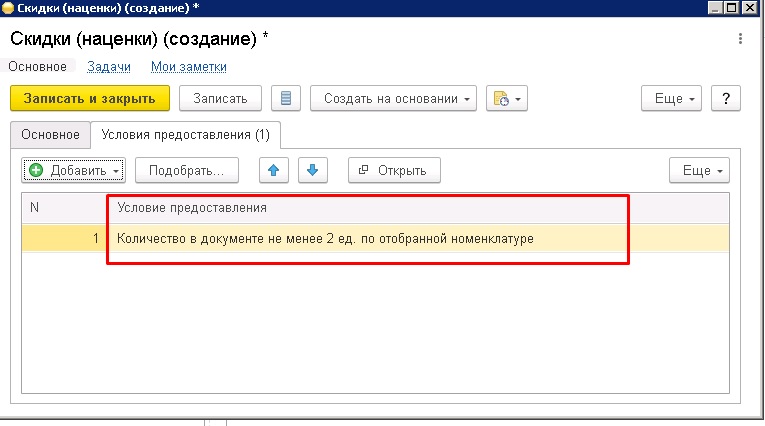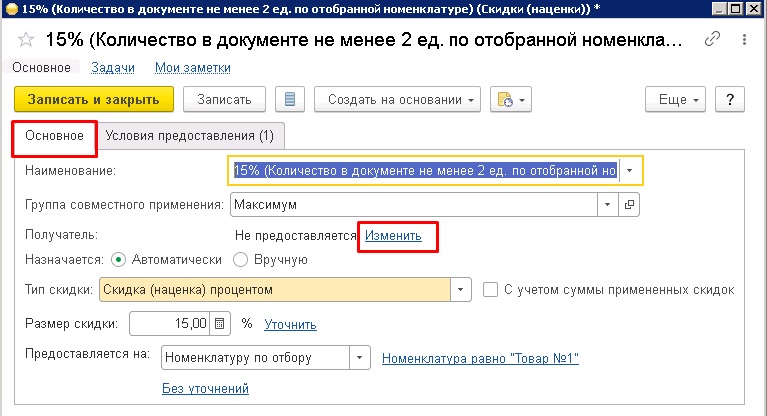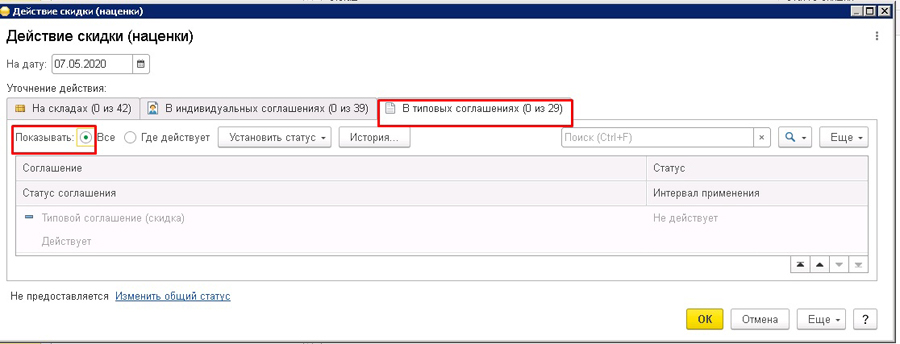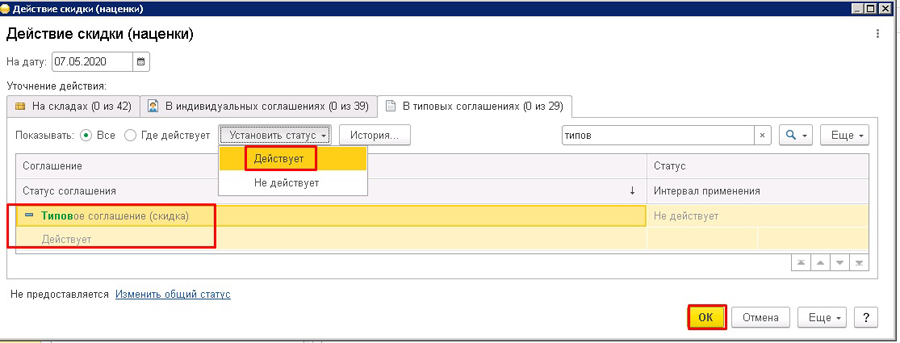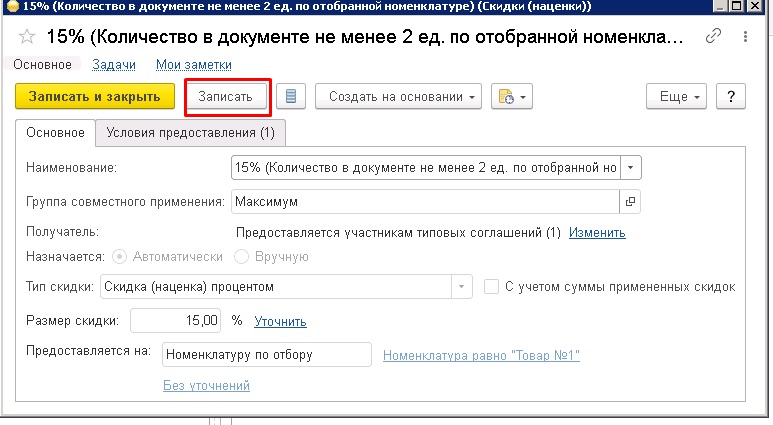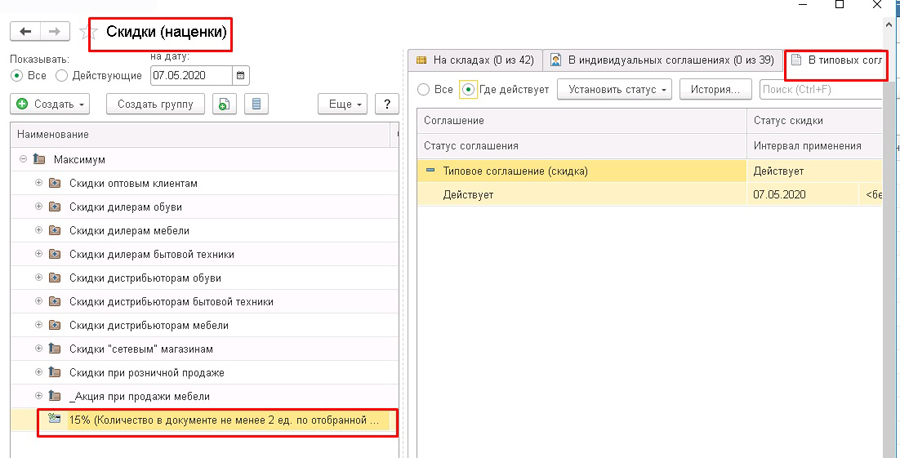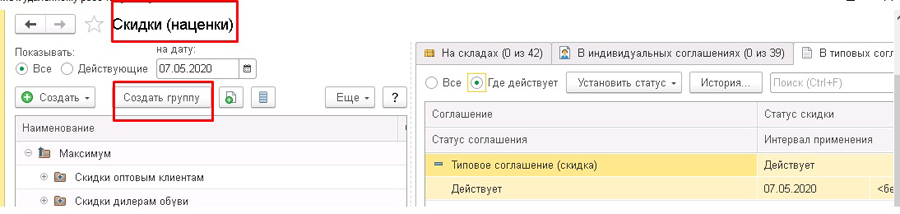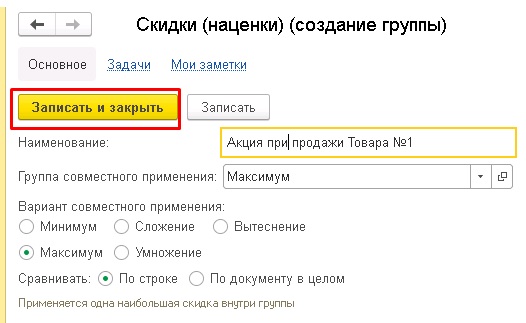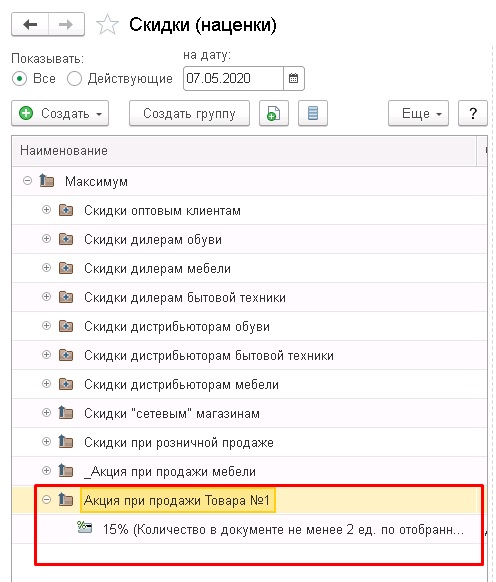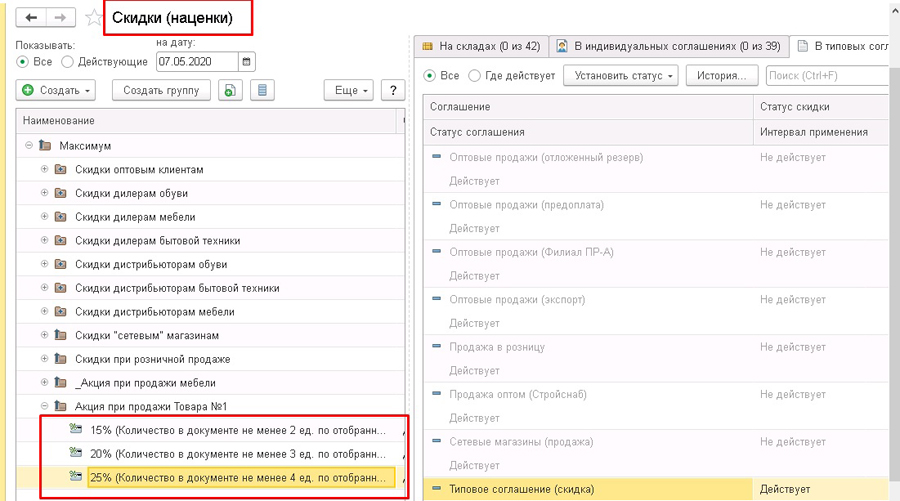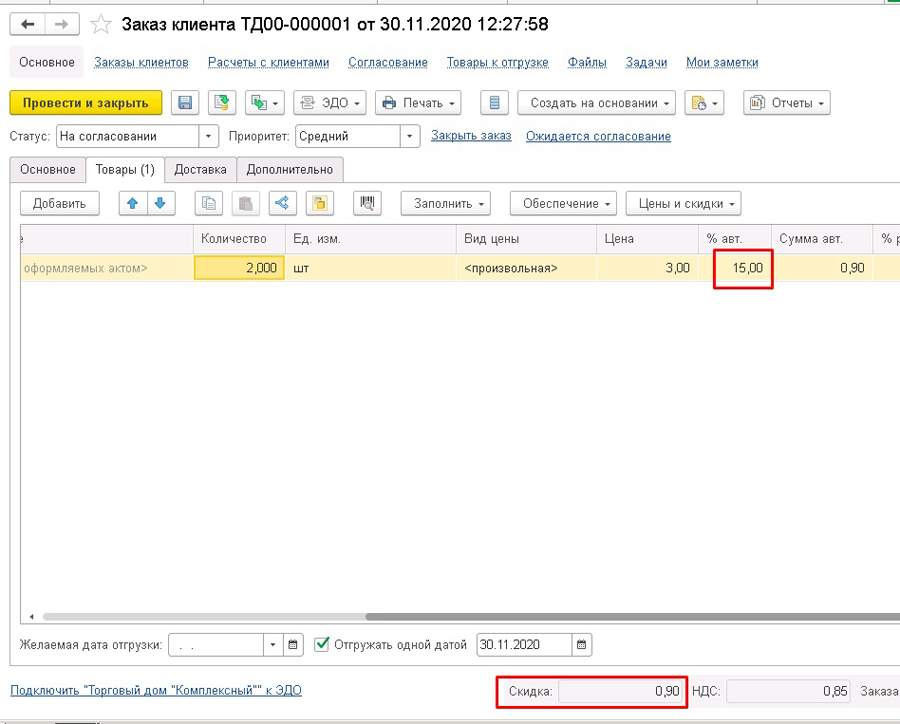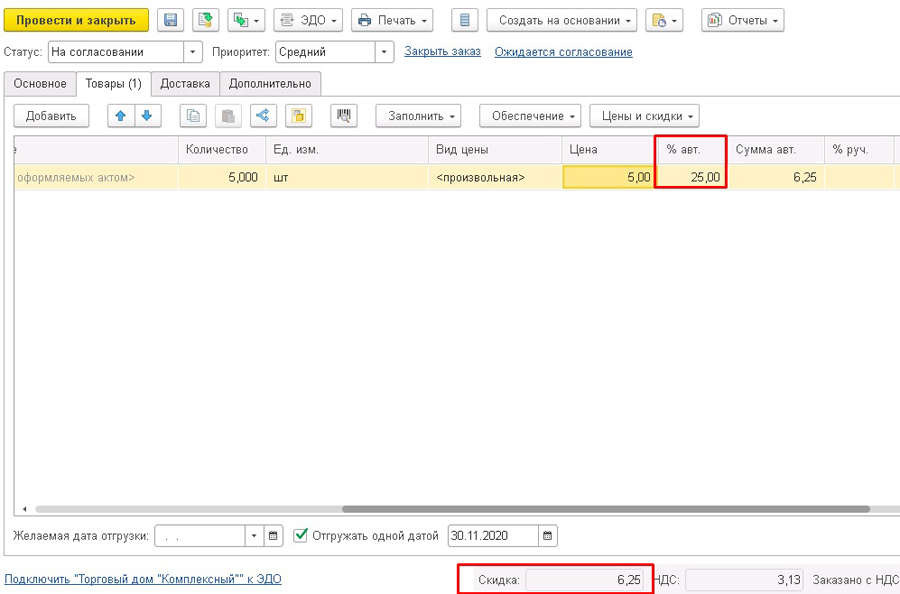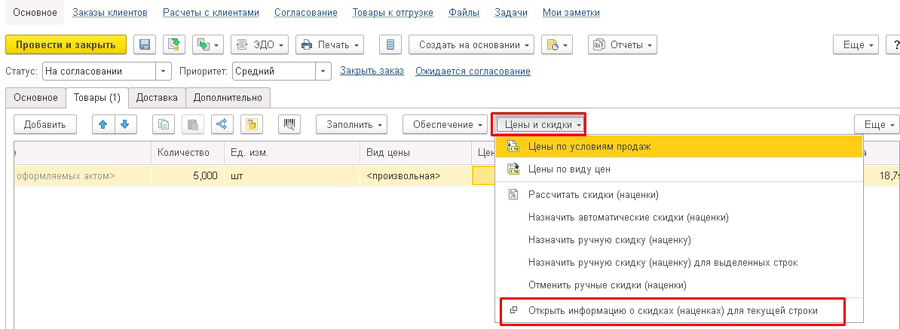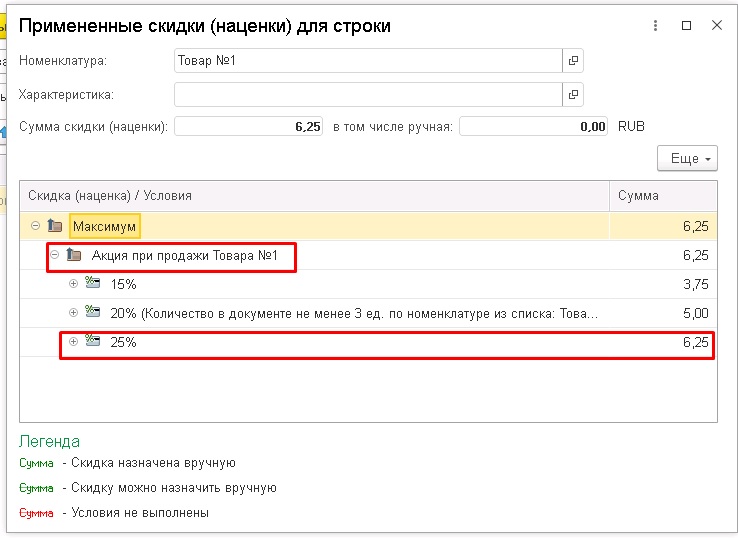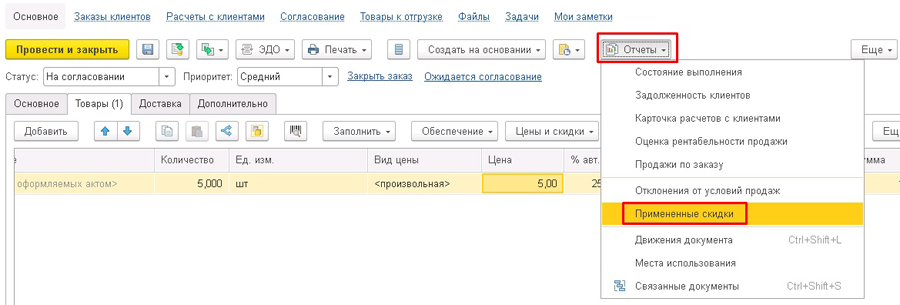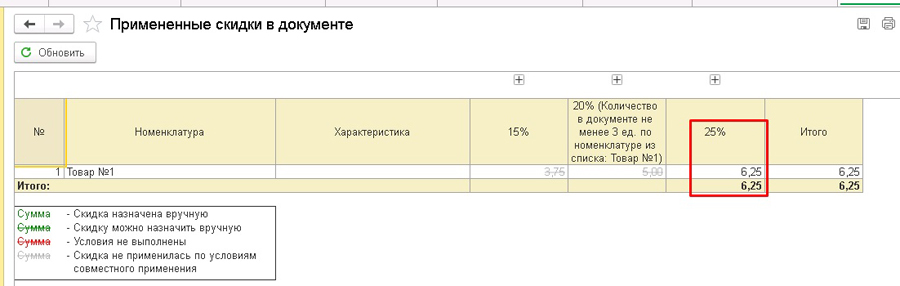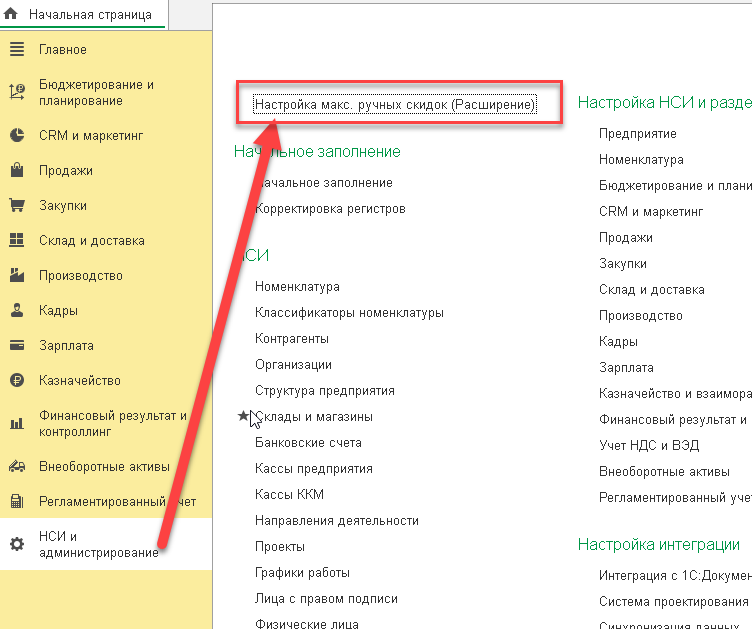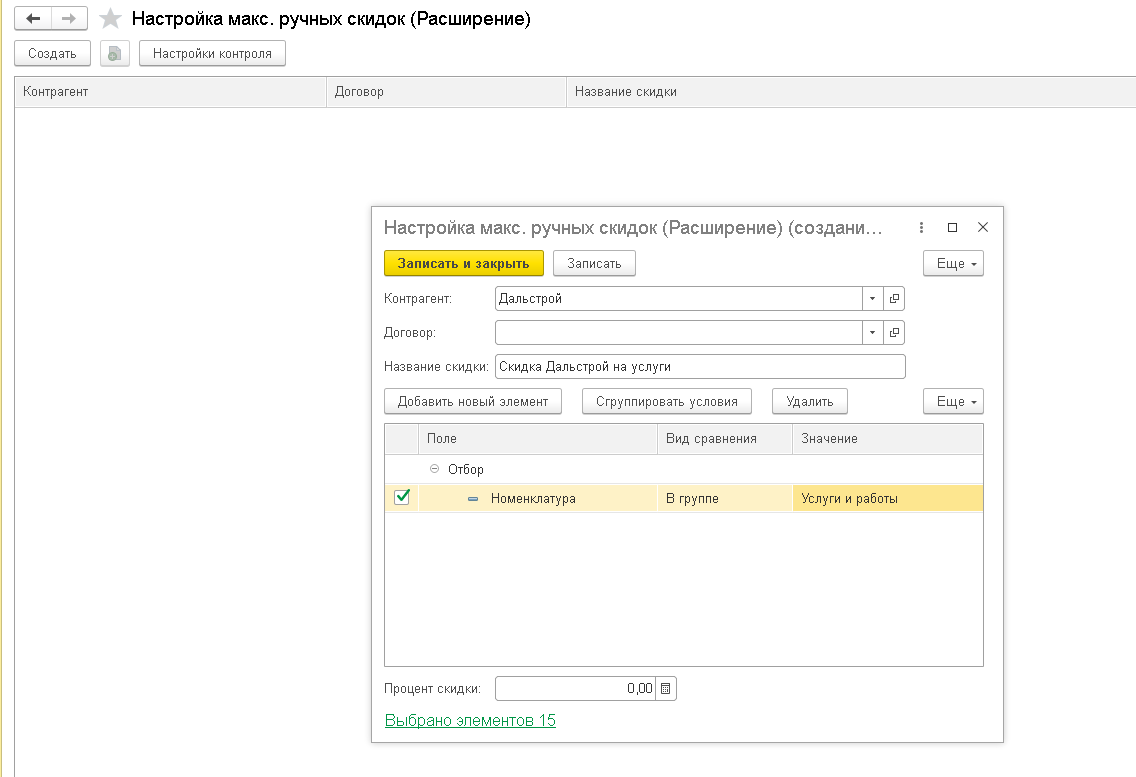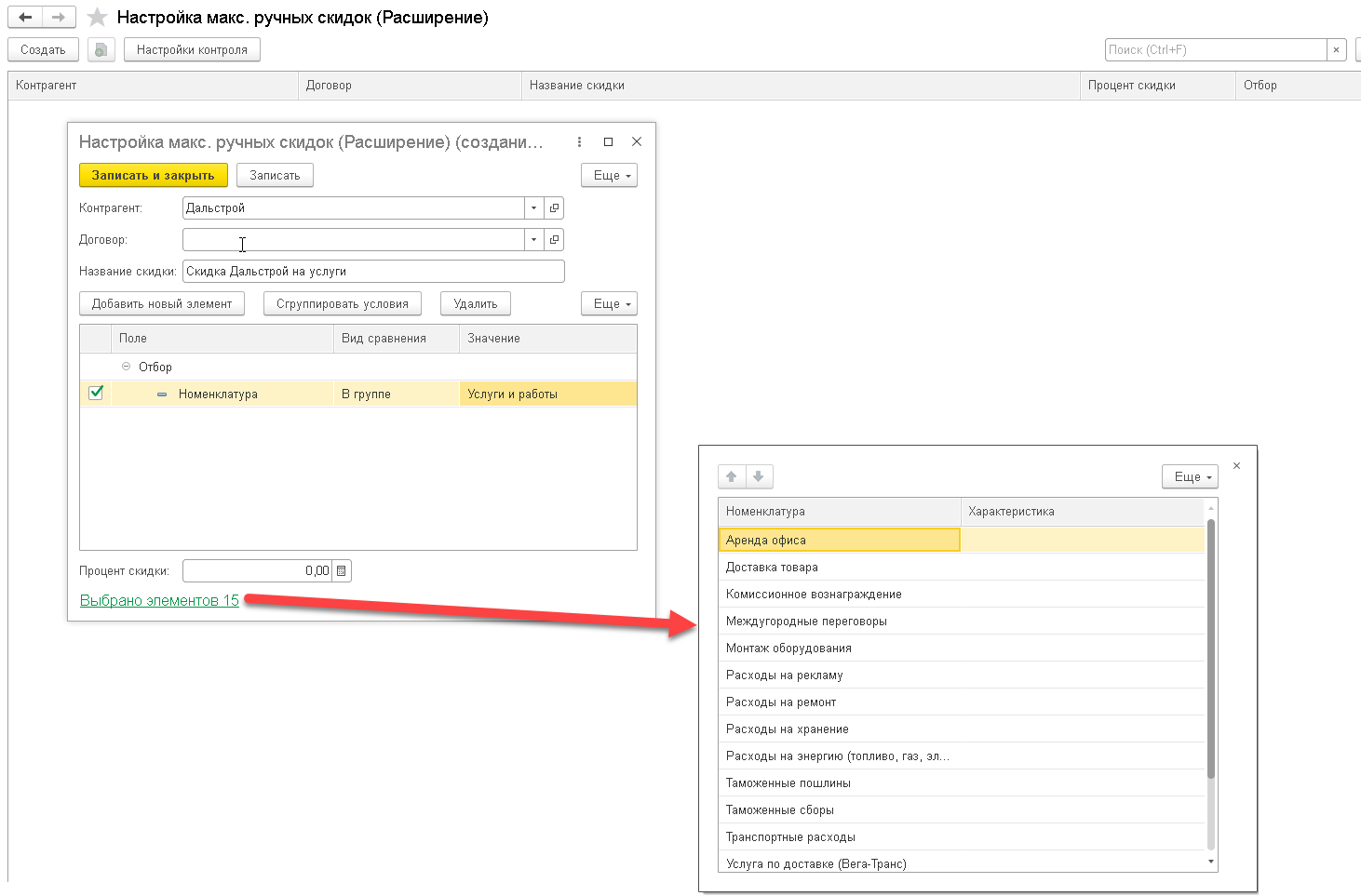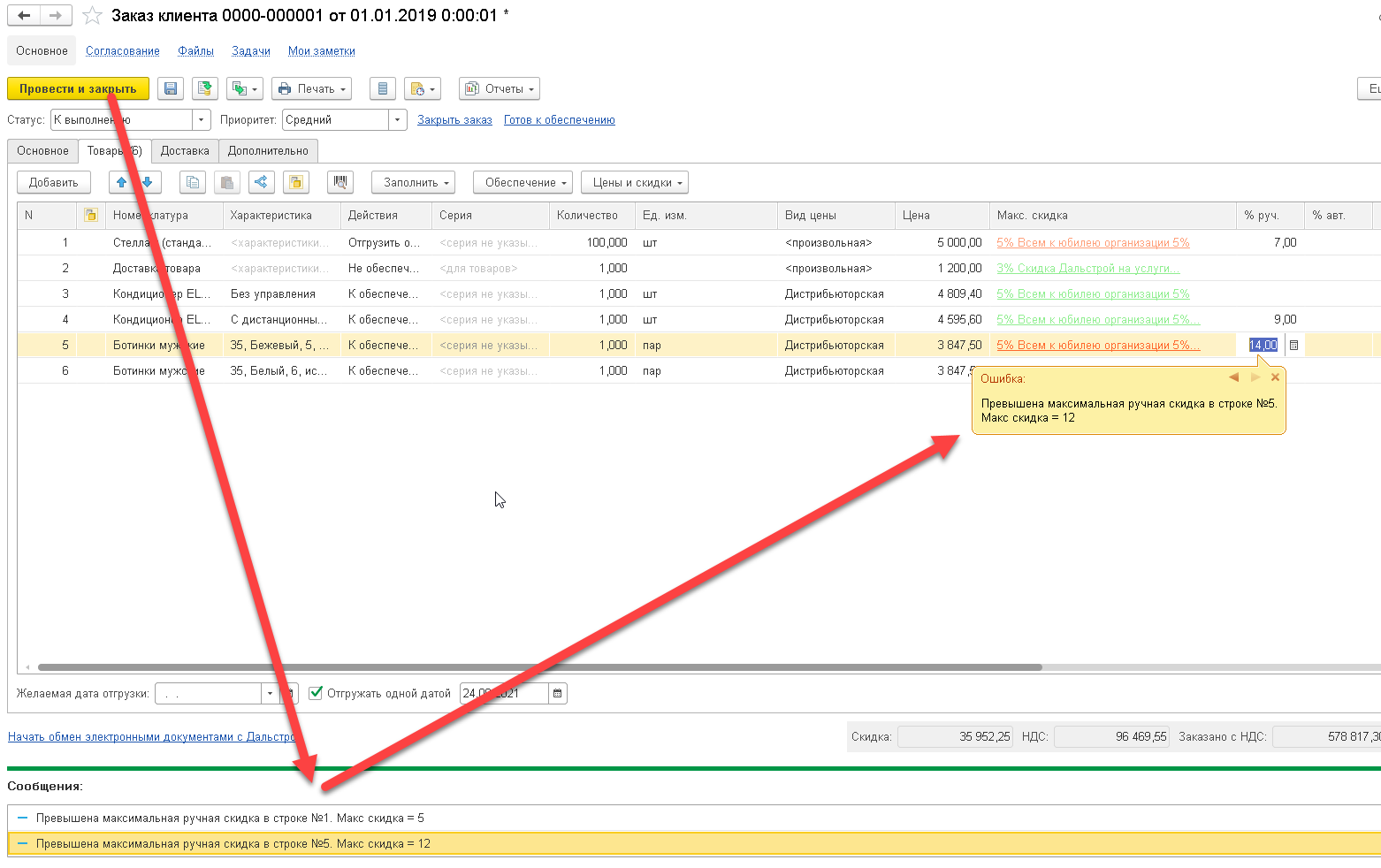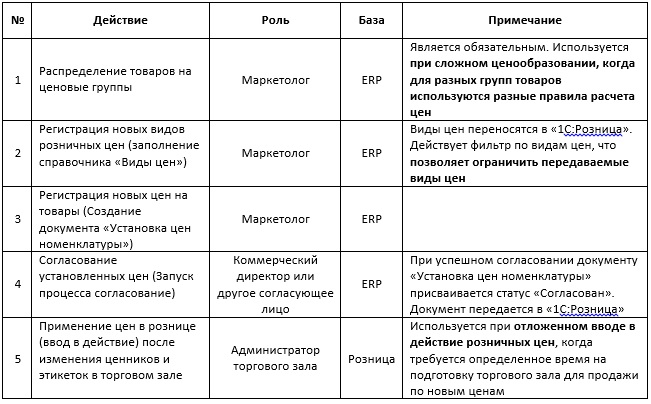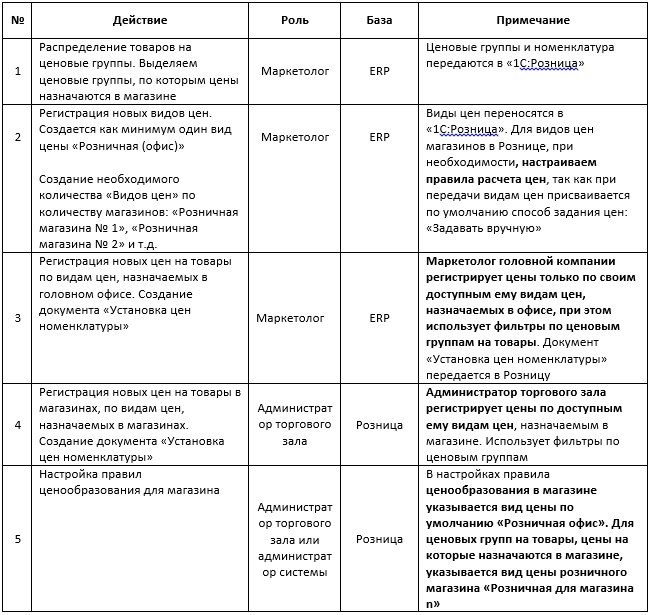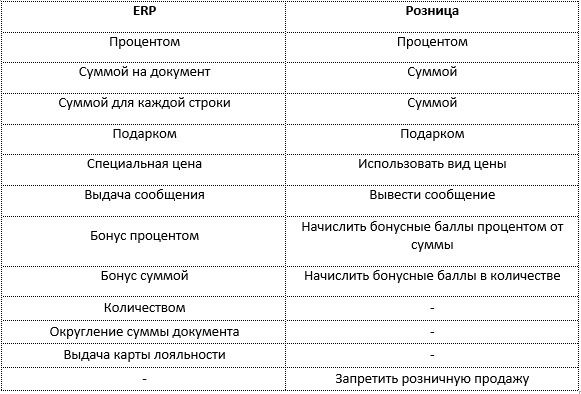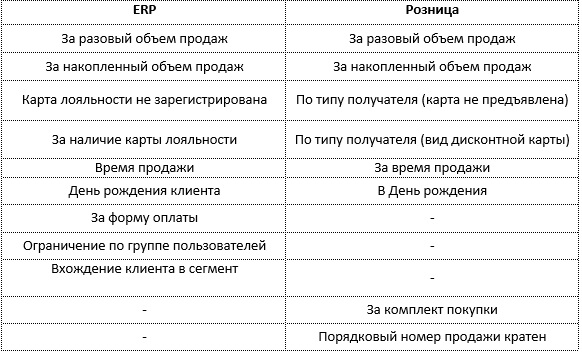Установка скидок номенклатуры erp
Устанавливаем скидку контрагенту в «1С:ERP Управление предприятием 2.1»
Пример предоставления скидки контрагенту
Для того, чтоб создать и настроить новую скидку, нужно перейти в раздел «CRM и маркетинг», а далее – в «Скидки (наценки)». Во время создания скидки ее вид необходимо выбрать в открывшемся списке: «Создать» – «Скидка (наценка) процентом».
В результате этого действия откроется соответствующий элемент справочника, в котором мы теперь заполняем нужные параметры, а именно:
«1С:ERP Управление предприятием 2.1» позволяет использовать различные скидки одновременно, что очень удобно и предоставляет большие возможности для ведения торгового дела. Совместное применение помогает устанавливать варианты их общего использования. В частности, это может быть «Максимум (выбор максимальной скидки)».
Общий порядок работы
Определяем условия получения контрагентом скидки на товары в поле «Предоставляется на:». То есть скидку можно предоставить на товарную номенклатуру, продукцию из списка или на товары по отбору. Чтобы установить скидку на совокупность товаров из списка, понадобится кликнуть гиперссылку «Добавить и выполнить подбор номенклатуры» (сама кнопка называется «Подобрать товары»).
Выбираем из списка требуемую номенклатуру и далее кликаем по «Перенести в документ». В появившемся окне теперь назначаем время действия скидки или же ставим положение переключателя в значение «Бессрочно». Определяем, для кого назначается данная скидка, нажав ссылку с названием «Изменить».
Открываем закладку, которая носит название «В индивидуальных соглашениях», и устанавливаем переключатель в значении «Все». Далее мы должны настроить список и выбрать контрагента, которому и будет предоставлена скидка.
Как назначить срок действия скидки
Теперь мы устанавливаем статус действия в значении «Действует» и назначаем продолжительность действительности скидки. Не забываем о сохранении изменений (это очень важно, а то придется повторять всю работу сначала). Время действия скидки зависит от конкретного соглашения об условиях продажи товаров с клиентом. Ограничения на срок ее действия определяются общим статусом, обладающим преимущественным приоритетом. Отредактировать общий статус можно, если нажать на ссылку «Изменить общий статус».
В результате новая скидка окажется действительной в конкретный период времени, установленный индивидуальным соглашением с контрагентом. В случае, когда заключаются несколько разных соглашений, их статус и продолжительность действия устанавливается индивидуально для каждого из них.
Чтобы проверить назначенную на основе конкретного соглашения скидку, нужно открыть справочник, называющийся, соответственно, «Индивидуальным соглашением об условиях продаж» (закладка «Скидки (наценки) по этому соглашению»).
Чтобы изменить настройки или сформировать новую скидку, нужно перейти по ссылке с названием «Настроить скидки (наценки)», находящейся в нижнем левом углу формы.
Управление продажами в 1С. Скидки и наценки в 1С:ERP
1. Назначение скидок и наценок
В системе 1С 8 ERP разработан механизм предоставления скидок (наценок) вручную и автоматически. Данный механизм может применяться как для оптовой, так и розничной торговли для управления продажами в 1С.
Назначение скидок и наценок происходит следующим образом:
· Для конкретного покупателя в соответствии с условиями продажи, указанными в индивидуальном договоре. Или для группы покупателей (указывается в стандартном договоре купли-продажи)
· Существует также возможность выдачи карты лояльности
· Непосредственно при проведении продажи
В системе есть возможность назначить скидку (доплату) вместе с процентами и суммой. Также можно предоставить бонусные скидки (подарки, скидки на количество).
Для того чтобы зарегистрировать скидки (наценки) в системе, применяется классификатор наименование Скидки (наценки) в разделе CRM. В классификаторе можно зарегистрировать скидки (наценки), которые рассчитываются автоматически, исходя из заданных условий, указанных при настройке.
Контроль оформления документов и назначения автоматических скидок проводится пользователями системы. Когда применяются ручные скидки, система информирует пользователя о назначении, и он принимает решение назначить.
Количественная скидка используется если бонусом (скидкой) является этот же товар. Пример, если покупаете пять батареек – шестая предоставляется бесплатно. Если клиент покупает необходимое количество товара определенного сегмента, а предоставляется в подарок другой – это тоже является подарком.
Система позволяет ввести скидку(наценку) выбранному сегменту номенклатуры, на определенную позицию номенклатуры в списке. Есть возможность уточнить сумму скидки и наценки для ценовых групп.
В 1С 8 ERP заложены типовые условия назначения скидок (наценок)
Скидки и наценки оформляются на отдельной форме «Условия предоставления». Любые условия скидок и наценок могут быть созданы в данном справочнике при регистрации.
2. Типовые схемы скидок и наценок
Предусмотрены типовые схемы скидок и наценок. Для того чтобы определить условия предоставления скидок и наценок, назначается один из вариантов и заполняются параметры, определяющие выбранный вариант условий.
Примеры типовых условий в таблице 3.1.
При настройке этой функции можно объединять скидки (поля) в группы; в группах будет выработан принцип разделения скидок (наценок). Эти варианты использования скидок (наценок) практически не ограничены.
Ручные скидки также допускаются при создании продаж. Ограничения устанавливаются для конкретного пользователя системы или при оформлении продажи конкретному клиенту (в соглашении).
При необходимости ограничения на ручные скидки (наценки) указываются по ценовой группе.
Также разработан механизм загрузки новых скидок (наценок), в которых определены произвольные условия. Для этого применяются внешние обработки.
Применение автоматических скидок в «1С:ЕRP», «1С:Комплексная автоматизация», «1С:Управление торговлей»
Время чтения: 11 мин.
Для активации механизма «Предоставление автоматических скидок» необходимо выполнить соответствующие настройки.
Включаем функционал «Автоматические скидки в продажах».
Рассмотрим на примере, как происходит регистрация скидки и автоматическое ее применение в документах.
1. Выполним регистрацию скидки (наценок) на Товар №1 – в количестве 2 шт., автоматическая скидка 15%:
По команде: «Создать» выбираем тип скидки «Скидка (наценка) процентом».
На закладке «Основное» задаем условия :
Проходим по ссылке «Отбор не установлен».
В отбор добавляем элемент «Номенклатура», выбираем конкретное значение по товару – «Товар №1», по команде «Завершаем редактирование».
На закладке «Условия продаж» через команду «Добавить» выбираем «За разовый объем продаж».
Используем команду «Записать и закрыть».
Создаем «Условие предоставления» скидки (наценки) со следующими настройками:
В отбор добавляем элемент «Номенклатура», выбираем конкретное значение по товару – «Товар №1», по команде «Завершаем редактирование».
На закладке «Условия предоставления» заполняется табличная часть об условии скидки.
Для того, чтобы наша скидка работала, на закладке «Основное» необходимо добавить «Получателя», нажав по ссылке «Изменить».
Теперь нам нужно настроить использование данной скидки.
Скидка может быть использована в следующих вариантах:
Рассмотрим подробнее один из вариантов – по типовым соглашениям.
На закладке «В типовых соглашениях» устанавливаем фильтр «Показывать Все».
Выбираем нужное соглашение и по команде «Установить статус» выбираем «Действует», нажимаем «ОК».
По кнопке «Записать» мы регистрируем нашу скидку.
Далее по кнопке «Создать группу» создадим группу под наименованием «Акция при продаже Товара №1» и добавим наши дальнейшие скидки в эту группу.
Выбираем вариант совместного применения:
В нашем случае отмечаем «Максимум».
Заполнили наименование и нажимаем «Записать и закрыть».
Мышкой перетаскиваем нашу ранее созданную скидку в группу.
Теперь применим наши зарегистрированные скидки на практике.
При подборе в табличной части документа «Заказ клиента» номенклатуры «Товар №1» в количестве 2 ед. и последующем проведении документа сработала автоматическая скидка в размере 15%.
Выберем в документе другое количество номенклатуры, например, 5 ед.
Мы видим, что сработала другая зарегистрированная скидка в размере 25%, которая действует при покупке одинаковых позиций в количестве от 4-х и более шт.
Также можно, не выходя из документа, через команду «Цены и скидки» открыть информацию о скидках (наценках) для текущей строки.
В открывшемся окне можно наблюдать, что при выборе 5 ед. у нас применимы все скидки, но в нашем случае сработало условие «Максимальное», которое мы сами настроили.
Также можем посмотреть отчет по примененным скидкам:
В данном отчете видно, что сработала максимальная скидка 25%:
Консультант Компании «АНТ-ХИЛЛ»
При цитировании статей или заметок ссылка на сайт автора обязательна
Накопились вопросы и нужна помощь?
С удовольствием на них ответим и поможем все настроить! Обращайтесь по тел.
Установка максимальных ручных скидок. УТ 11, КА 2.4, ERP 2.4
Клиент попросил сделать возможность менеджерам задавать ручные скидки, но в ограниченных диапазонах. Типовой механизм не подошел, т.к. там приходится при изменении акции задавать значения в каждом соглашении, а акции меняются часто, и руководителю лазить по всем соглашениям показалось слишком трудоемко.
Автоматические скидки тоже не подошли, т.к. размер скидки оставлялся на усмотрение менеджера
Было сделано небольшое расширение к типовой.
Размеры скидок задаются в регистре сведений Максимальные ручные скидки (расширение)
Подключаем расширение в монопольном режиме и перезапускаем 1С.
Открыть регистр можно через Администрирование – Настройка макс. Ручных скидок (расширение)
Команда доступна для полных прав или через меню Все функции
По кнопке настройка контроля – можно запретить проведение заказов и реализаций, в которых превышена макс. Скидка, установленная для Партнер/Договор/Номенклатура/Характеристика
Контроль не работает для пользователя с полными правами и пользователя с ролью «Разрешить превышение макс. ручных скидок (Расширение)»
Добавляем новую скидку, например контрагенту по номенклатуре из группы Услуги:
Контрагент – контрагент, для которого действует скидка, если не задан, то для всех
Договор – договор контрагента, по которому действует скидка, если не задан, то для всех договоров этого контрагента
Название скидки – название скидки, которое будет понятно менеджеру, т.к. количество подходящих скидок может быть большим.
Процент скидки – максимальный процент ручной скидки, который может ввести менеджер
Выбрано элементов – показывает список номенклатур и характеристик – на которые будет применена скидка в соответствии с отбором
| Партнер | Договор | Процент скидки | Примечание |
|---|---|---|---|
| Лютики | 5% | скидка на все договоры для контрагента | |
| Ромашка | Осн. с покупателем | 15% | скидка конкретному партнеру по конкретному договору |
| 20% | Максимальный процент скидки для всех контрагентов |
скидки не суммируются, выбирается максимальный процент скидки по всем найденным сочетаниям Партнер/Договор/Номенклатура/Характеристика
Например задали вот такие скидки:
В заказе и в реализации в контекстном меню ТЧ товары появится кнопка Показать макс. Скидки
После нажатия кнопки появляется колонка Макс. Скидки, в которых выведена информация по всем доступным скидкам в разрезе Партнер/Договор/Номенклатура/Характеристика
Если ручная скидка превысила макс. Ручную скидку- колонка горит красным текстом, если не превысила то зеленым.
Если контроль включен, то при проведении будет выдавать ошибку, если в какой-то строке превышена макс. Скидка.
Тестировал на демо КА 2.4.13.227, ERP 2.4.12.77, УТ 11.4.12.81
Подключение расширения стандартно через Администрирование – печатные формы и обработки – Расширения.
Требуется монопольный доступ, т.к. добавлены метаданные.
Обязательно после подключения убрать галку безопасный режим.
Ценообразование. Особенности совместного использования «1С:ERP» – «1С:Розница»
Первое, с чем придется столкнуться при внедрении, – отсутствие типового полноценного обмена между ERP и Розница. В обеих системам присутствует универсальный формат обмена EnterpriseData, однако для его использования потребуется ряд существенных доработок.
В качестве альтернативного варианта – адаптировать типовые правила обмена между «1С: Управление торговлей ред.11» и «1С: Розница» для совместного использования систем ERP и Розница. Так как структура данных и торговый функционал ERP и Управление торговлей очень схожи, на адаптацию правил потребуется относительно немного времени.
По формату взаимодействия офиса и розничных магазинов можно выделить сети с централизованным и децентрализованным управлением. При централизованной схеме оперативное управление магазинами происходит из головного офиса компании: назначение цен, снабжение магазина, контроль продажи и наличной выручки и т.д. При децентрализованном управлении каждый магазин работает автономно, а головной офис осуществляет общее управление и координация деятельности магазинов.
Ценообразование является важной составляющей хозяйственной деятельности любого предприятия.
С точки зрения автоматизации процесса ценообразования при совместном использовании «1С:ERP» и «1С:Розница», можно выделить следующие сценарии работы пользователей:
Централизованное ценообразование:
Смешанное ценообразование
При такой схеме на часть ассортимента цены назначаются централизованно в головном офисе, а на определенные группы товаров непосредственно в самих магазинах.
Сценарий работы в ERP и Рознице при смешанном ценообразовании:
Децентрализованное ценообразование
Цены на товары назначаются непосредственно в магазинах, в головной организации осуществляется общий контроль и анализ цен.
Сценарий работы в ERP и Розница при децентрализованном ценообразовании:
Вне зависимости от схемы ценообразования, используемой в компании, при совместном использовании ERP и Розница, следует учитывать следующие ограничения и особенности:
— между конфигурациями ERP и Розница передаются только виды цен и документы «Установка цен номенклатуры» в валюте регламентированного учета;
— при передаче видов цен между конфигурациями не передаются правила расчета цен. Правила расчета нужно будет настраивать в обеих конфигурациях.
Механизм скидок и наценок в 1С предоставляет следующие возможности:
При совместном использовании скидок в ERP и Розница следует учитывать ряд особенностей. Механизм скидок в ERP и Розница развивается независимо, между ними есть как схожие элементы, так и ряд отличий.
Ниже приведены таблицы соответствия видов скидок и условий их предоставления в конфигурациях ERP и Розница.
Сравнение видов скидок (наценок)
Сравнение условий предоставления скидок (наценок)
При работе со скидками (наценками) при совместном использовании ERP и Розница следует учитывать следующие особенности:
— между конфигурациями ERP-Розница передаются только скидки (наценки) со способом предоставления: вид цены, сумма, процент, сообщение;
— из ERP в Розницу передаются только скидки (наценки), с валютой регламентированного учета;
— при передаче групп совместного применения скидок группе «Умножение» в ERP cсоответствует группа «Последовательное применение»;
— ввод в действие скидок осуществляется независимо для ERP и Розница. В ERP скидки вводятся в действие путем установки статуса «Действует» и может назначаться в рамках типовых и индивидуальных соглашений, по складу или виду карты лояльности. В Розница скидки вводятся в действие документом «Маркетинговая акция»;
— между конфигурациями ERP и Розница передаются только условия предоставления скидок (наценок) за разовый объем продаж и за время продажи. Все остальные условия вводятся независимо в ERP и Розница;
— из ERP в Розницу передаются только условия предоставления скидок, с валютой равной регламентированной валюте.
Особо хотелось отметить механизм создания новых видов скидок и условий их предоставления. Скидки и условия их предоставления разрабатываются программистами 1С как внешние обработки. Внешние обработки подключаются к базе 1С через механизм дополнительных отчетов и обработок. Новые виды скидок и условия предоставления становятся доступными в соответствующих справочниках наравне с остальными видами цен и условиями их представления. В демонстрационной базе ERP приведены примеры таких обработок: вид скидки – процент за способ доставки, условие предоставления скидок – за ассортимент). Для Розница примеры внешних скидок и условий предоставления приведены в шаблоне поставки: вид скидки – скидка за произвольный комплект, условие предоставления – предоставление по номеру строки.
Появление данного механизма решает две очень важные задачи:
— расширение функционала скидок (наценок) без изменения конфигурации, что упрощает последующие обновления систем и их поддержку;
— дает возможность нивелировать различия в механизме скидок в ERP и Розница, и дает возможность задавать одинаковые правила расчета и предоставления скидок в ERP и Розница.